EA servera darbības traucējumu novēršana (nevar izveidot savienojumu) vai FIFA 23 nedarbojas
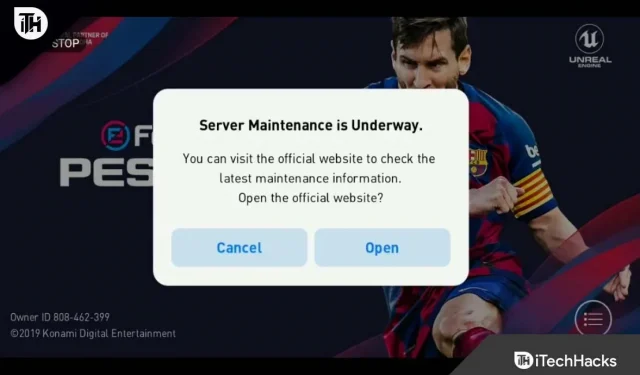
Kopš tās oficiālās izlaišanas FIFA 21 ir piedzīvojusi vairākas problēmas, kas ir likušas vīlušies spēlētājiem un faniem visā pasaulē. Lai gan datoru platformā ir vairāk kļūdu, dažas problēmas ir kopīgas visām platformām. Viena no tām ir kļūda, kas rodas, ja spēļu serveri nevar piekļūt vietējiem datiem.
Ja jums rodas problēmas ar savienojumu ar EA serveri vai, spēlējot FIFA 21, tiek parādīta kļūda “nevar izveidot savienojumu”, neuztraucieties. Tu neesi viens; katram spēlētājam ir jāsaskaras ar šo problēmu vismaz vienu reizi.
Bet ir atvieglojums; lielākoties to var ātri salabot, un tas parasti pāriet pats no sevis. Lai uzzinātu, kā atrisināt šo problēmu, lūdzu, izlasiet šo rokasgrāmatu.
Ir vairāki iespējamie FIFA 21 problēmas “Nevar izveidot savienojumu” iemesli.
Vai nu EA serveri nedarbojas, vai arī tie ir pārslogoti ar vairākiem lietotājiem, kuri pastāvīgi cenšas tiem izveidot savienojumu, kas varētu būt šīs problēmas galvenais iemesls. Pastāv arī iespēja, ka tā varētu būt jūsu kļūda. Jums var būt vājš interneta savienojums ar lielu latentumu, slikti iestatījumi, fona lietojumprogramma vai kešatmiņa.
Tāpēc šajā rakstā mēs paskaidrosim, kā novērst FIFA 21/22/23 nedarbošanos vai EA servera nedarbošanos (nevar izveidot savienojumu).
Labot FIFA 21/22/23 nevar izveidot savienojumu ar EA serveriem
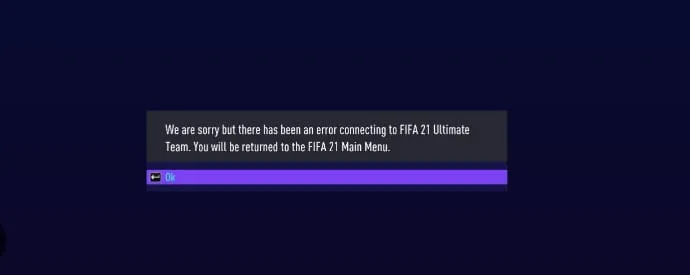
1. Pārbaudiet EA servera statusu
Ar serveri saistītas problēmas parasti ir galvenais FIFA spēļu problēmu cēlonis, spēlējot tiešsaistē. Tā rezultātā vispirms ir jāpārbauda, vai serveros nav acīmredzamu problēmu.
EA serveri laiku pa laikam var nedarboties, un tas jums neradīs problēmas. Daudzi lietotāji var izmantot EA serverus citreiz. Īpaši tad, kad tiek izdota jauna spēle vai kad EA izlaiž jaunu saturu, piemēram, FIFA Ultimate Team notikumu, serveri nevar apkalpot tik daudz vienlaicīgu lietotāju. Serveri nedarbojas uz īsu laiku, parasti stundu, tāpēc neuztraucieties; šī ir diezgan izplatīta parādība.
Tāpēc labākais risinājums šajā situācijā būtu vai nu restartēt spēli, vai atkārtoti izveidot savienojumu ar EA serveriem. Alternatīvi, ja nesteidzaties, pagaidiet dažas minūtes, līdz EA izlabos (cerams), ka serveri vai serveri kļūs pieejami.
Lai pārliecinātos, ka problēma nav jūsu pusē, vai noskaidrotu, vai konkrētajā platformā notiek servera avārija vai apkope, ļoti iesakām pārbaudīt EA spēļu serveru statusu vai doties uz oficiālo EA servera statusa lapu.
2. Pārbaudiet, vai nav spēļu atjauninājumu
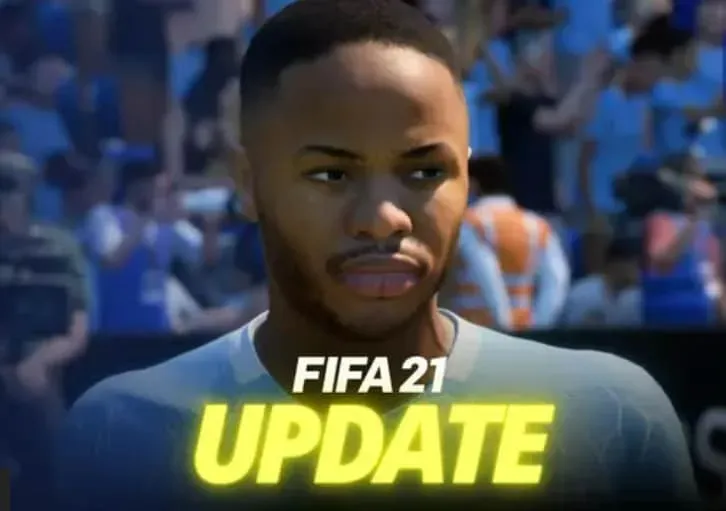
Jūsu spēles ir jāatjaunina uz jaunākajām versijām. Tas ir tāpēc, ka jūs nevarēsit izveidot savienojumu ar tiešsaistes serveriem un spēlēt tiešsaistes spēles, kamēr tie netiks atjaunināti. Jūsu spēles ir jāatjaunina uz jaunākajām versijām. Tas ir tāpēc, ka jūs nevarēsit izveidot savienojumu ar tiešsaistes serveriem un spēlēt tiešsaistes spēles, kamēr tie netiks atjaunināti.
Pēc noklusējuma jūsu spēles ir iestatītas automātiskai atjaunināšanai. Bet dažreiz jūsu spēles var netikt automātiski atjauninātas sistēmas kļūmes vai kļūdas dēļ. Tāpēc mēs iesakām pārbaudīt, vai nav atjauninājumu spēlēm, kuras spēlējat PS4, Xbox One vai personālajā datorā.
3. Atspējojiet VPN
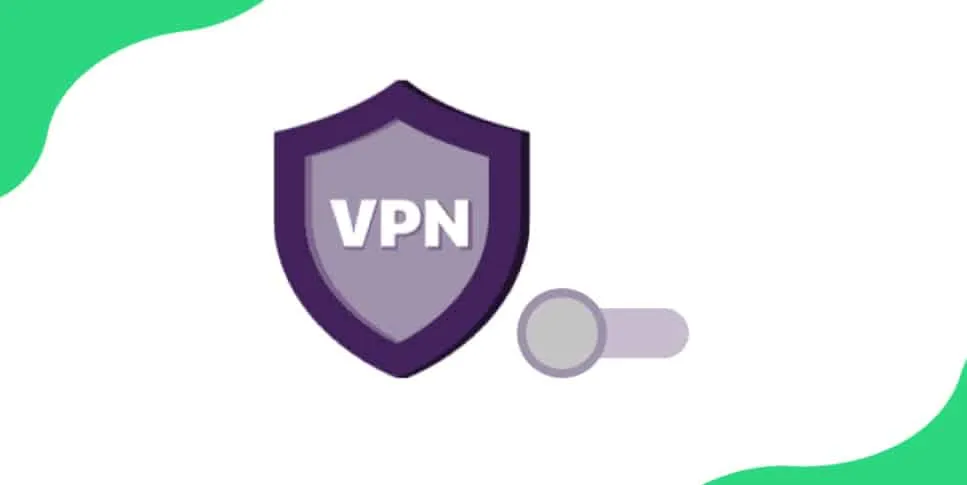
Nav nekas neparasts, ka daži datoru spēlētāji, spēlējot tiešsaistes spēles, izmanto VPN. Varat piekļūt ģeogrāfiski ierobežotām spēlēm un saturam, izmantojot VPN, baudīt drošākas tiešsaistes spēles un zemākus ping līmeņus, ievērojami samazinot spēļu aizkavi.
Parasti VPN izmantošanai nevajadzētu ietekmēt savienojumu; tomēr daži zemas kvalitātes VPN pakalpojumi, galvenokārt bezmaksas, ne vienmēr darbojas vislabākajā veidā. Tāpēc, ja izveidosit savienojumu ar šo VPN pakalpojumu, jūsu interneta savienojums var tikt pilnībā pārtraukts. Tā rezultātā radīsies problēmas, piemēram, grūtības izveidot savienojumu ar EA tiešsaistes spēļu serveriem.
Tāpēc varat mēģināt atspējot savu VPN un restartēt EA spēli, lai redzētu, vai problēma joprojām pastāv. Varat pārbaudīt, vai VPN pakalpojums rada problēmu. Ja tā, izvairieties no šī pakalpojuma izmantošanas un meklējiet uzticamus VPN pakalpojumus.
4. Restartējiet konsoli vai datoru.
Pēc tam varat mēģināt atjaunināt konsoli vai datoru, ja šo kļūdu neizraisa servera problēma. Vienkārši izslēdziet datoru vai spēļu konsoli un pēc tam uz trīsdesmit sekundēm atvienojiet to no strāvas avota. Pēc tam atkal ieslēdziet to un meklējiet problēmu.
Varat atbrīvot RAM, pilnībā izslēdzot datoru vai spēļu konsoli. Tas palīdz apturēt šīs kaitinošās darbības, it īpaši, ja regulāri atverat un aizverat vairākas lietotnes un fonā darbojas daudz lejupielāžu. Tādā veidā jūs varat nodrošināt, ka jūsu spēles darbosies pareizi.
5. Pārbaudiet, vai nav konsoles sistēmas programmatūras atjauninājumu.
Ieslēdzot konsoli, dažreiz tā automātiski pārbaudīs atjauninājumus, lejupielādēs tos, ja tie ir pieejami, un lūgs sākt instalēšanas procesu. Ja jūsu sistēma nav atjaunināta, jūs nevarēsit spēlēt tiešsaistē vai izveidot savienojumu ar tiešsaistes serveriem. Tāpat ir ieteicams atjaunināt konsoli, jo jaunākajos atjauninājumos var būt iekļauti kļūdu labojumi daudzām konsoles tehniskajām problēmām, piemēram, tīkla savienojuma problēmām.
Tomēr dažreiz jūs varat nesaņemt atgādinājumus vai paziņojumus par atjauninājumiem, pat ja tādi ir, visticamāk, sistēmas kļūdas dēļ. Tātad, lai manuāli pārbaudītu sistēmas atjauninājumus,
6. Izmēģiniet citu domēna nosaukumu sistēmu (DNS)
Jūsu interneta pakalpojumu sniedzējs (ISP) izmanto domēna vārdu sistēmu, kas darbojas kā elektroniska tālruņu grāmata, lai pārvērstu cilvēkiem lasāmas interneta adreses, piemēram, help.ea.com, cilvēkiem lasāmās (ciparu secības) adresēs datoram.
Ja jūsu DNS serverim ir problēmas, savienojuma izveide ar internetu var būt diezgan sarežģīta. Pārslēgšanās uz citu DNS serveri palīdzēs jums salabot savu DNS, ja tas ir bojāts.
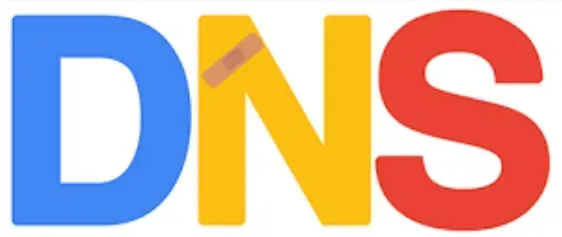
EA serveris nedarbojas
Ja vēlaties pārslēgties, šeit ir pieejamas dažas bezmaksas iespējas:
- Google DNS
- Atveriet DNS
EA nepieder Open DNS vai Google DNS, un mēs nevaram modificēt viņu vietnes vai operētājsistēmas. Ja izmantojat kādu no šīm vietnēm vai DNS serveriem, jūs to darāt uz savu risku.
Sākot ar šīm pamata darbībām visām platformām, varat novērst savienojamības problēmas pēc tam, kad esat risinājuši ar konta vai servera statusu saistītas problēmas. Šīs tīkla modifikācijas ir sarežģītas. Ja neesat pārliecināts par šo izmaiņu veikšanu, sazinieties ar savu interneta pakalpojumu sniedzēju (ISP), lai saņemtu palīdzību.
7. Restartējiet maršrutētāju vai pārvietojiet to konsoles vai datora tuvumā.
Neuztraucieties, ja rodas kļūdas “nevar izveidot savienojumu” ar EA serveriem. ja jūsu interneta savienojums ir ļoti lēns un regulāri pārtrauc savienojumu. Tā kā jūs pilnībā atiestatāt maršrutētāju un pilnībā izslēdzat to, lai notīrītu kešatmiņu un atmiņu, šī darbība var uzlabot jūsu piekļuvi internetam.
Turklāt, jo ilgāk jūsu maršrutētājs darbojas, jo vairāk atmiņas tas savāks un jo vairāk tas darbosies. Tādējādi atstājiet to uz īsu brīdi, lai tas atdziest.
- Lai to izdarītu, ieslēdziet Wi-Fi maršrutētāju un pēc barošanas pogas nospiešanas atvienojiet to no slēdža. Uzgaidiet 20–30 sekundes, pirms to atkal pievienojat un ieslēdzat.
- Interneta maršrutētājam arī jāatrodas tuvāk konsolei vai datoram. Tas ir tāpēc, ka milzīgas cietas konstrukcijas, piemēram, sienas un bezvadu ierīces, piemēram, skaļruņi, kas izkaisīti pa māju, var vāji bloķēt jūsu WiFi savienojumu.
- Kad jūsu konsole vai dators tuvojas maršrutētājam, signāla stiprums nekavējoties palielinās. Tā rezultātā jums būs mazāka iespēja atvienoties.
8. Sazinieties ar EA, lai saņemtu tehnisko palīdzību
Jūs ievērojāt šo rokasgrāmatu līdz pēdējam burtam, taču joprojām saņemat ziņojumu “Nevar izveidot savienojumu” FIFA 21. Pēdējā iespēja ir oficiāli ziņot par problēmu EA. Par laimi, ar viņiem var sazināties diezgan ātri; viņu lapā “Sazinieties ar mums” ir norādīts, ka viņi atbildēs uz jūsu tērzēšanu 25 minūšu laikā.
Lūdzu, ņemiet vērā, ka, kā norādīts viņu lapā Sazinieties ar mums, tiešsaistes tērzēšanas funkcija ir pieejama tikai ierobežotu laiku. Lai sazinātos ar EA atbalsta dienestu, izmantojot tērzēšanu:
- Lūdzu, ievadiet savas spēles nosaukumu un pēc tam noklikšķiniet uz tā, atverot EA Contact Us vietni.
- Nākamajā lapā atlasiet izmantoto platformu, radušos problēmu, šajā gadījumā savienojumu, un problēmas tēmu Tehniskais atbalsts.
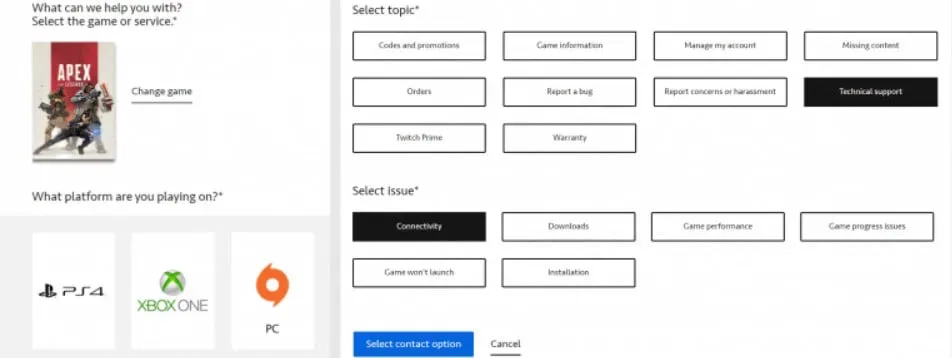
- Pēc tam noklikšķiniet uz pogas “Atlasīt kontaktpersonu”.
- Kad tas ir izdarīts, jums būs jāpierakstās savā EA kontā.
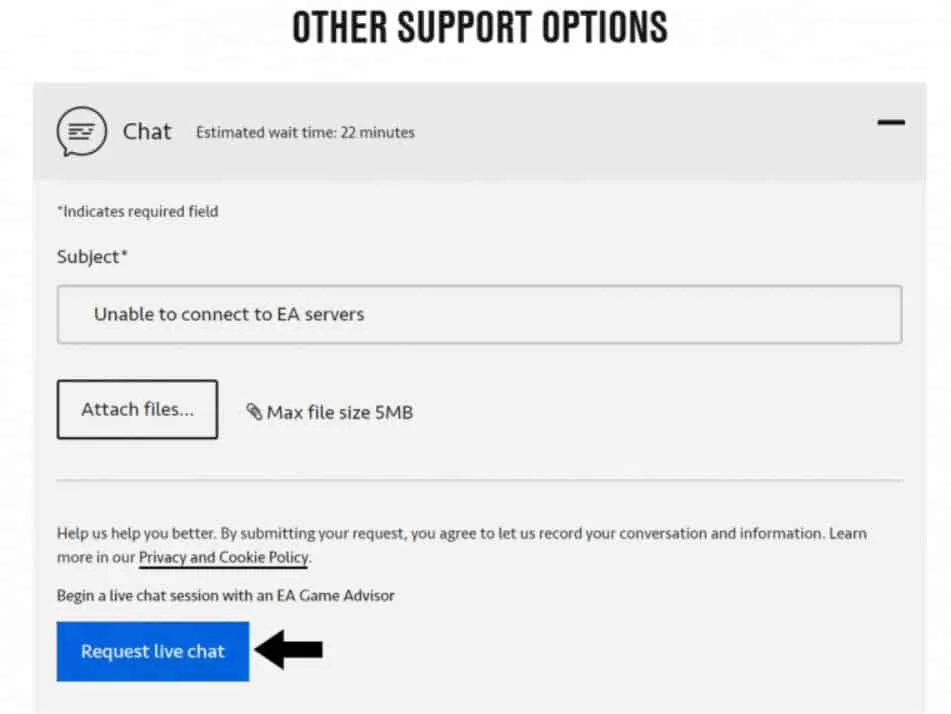
- Nākamais solis ir jums izvēlēties palīdzības opciju, un mēs iesakām izvēlēties tiešsaistes tērzēšanu. Ievadiet “nevar izveidot savienojumu” EA serverī kā problēmas tēmu un nekautrējieties kopīgot visus ekrānuzņēmumus.
- Visbeidzot atlasiet “Pieprasīt tērzēšanu”. EA atbalsta pārstāvis sazināsies ar jums 25 minūšu laikā, lai apspriestu jūsu problēmu.
SECINĀJUMS
Tas noteikti rada vilšanos, kad visi steidzas spēlēt FIFA 21, lai viņus apturētu kļūdas ziņojums “Nevar izveidot savienojumu”. Tāpēc veltiet minūti vai divas, lai izpildītu šajā rakstā sniegtos īsos norādījumus, lai novērstu problēmu.
Tāpēc mēs ceram, ka šajā rokasgrāmatā sniegtie norādījumi bija noderīgi arī jums. Vai jums kādreiz ir bijušas problēmas ar savienojumu ar EA spēlēm? Paziņojiet mums par to komentāros. Lūdzu, aprakstiet, kā jums izdevās atrisināt šo problēmu.



Atbildēt